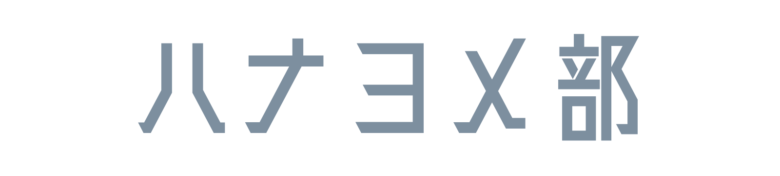悩むプレ花さん
悩むプレ花さん手作りしたい!けど作り方が分からない!
そんな花嫁さん向けにドレス色当てクイズで使うボード(案内文・質問文)のデザインの作り方を詳しく解説します。
無料テンプレートを使って最短5分!
イラストの種類やフォント、背景デザインは自由に編集できるので、こだわりたい人にもおすすめ。
\こんなテンプレートを使います/


テンプレートの種類は他にもあります!
\こんな感じで自由に編集できます/


デザインは自由に編集OK!
ワードやパワポでももちろん作成できますが、イラストを探す必要もないし、テンプレートを使えばデザインが苦手な人でもサクサク作れる、ということでCanvaという無料から使えるデザインツールを使った方法を紹介しますね。
ドレス色当てクイズのボード(案内文)の作り方|Canvaでデザイン
ドレス色当てクイズのボード(案内文)のデザインの作り方を解説します。
今回、デザインにはCanvaという無料で使える便利なデザインツールを使います。
最初にCanvaとは?について解説するので、既にCanvaを使ったことがある人は「作り方解説」までジャンプして読み進めてくださいね。
>>作り方へジャンプ!
\ 無料で使えるテンプレ /
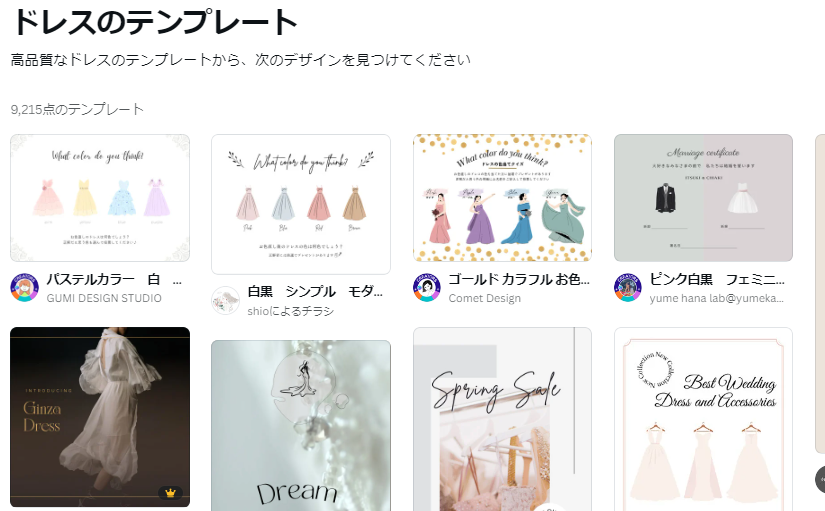
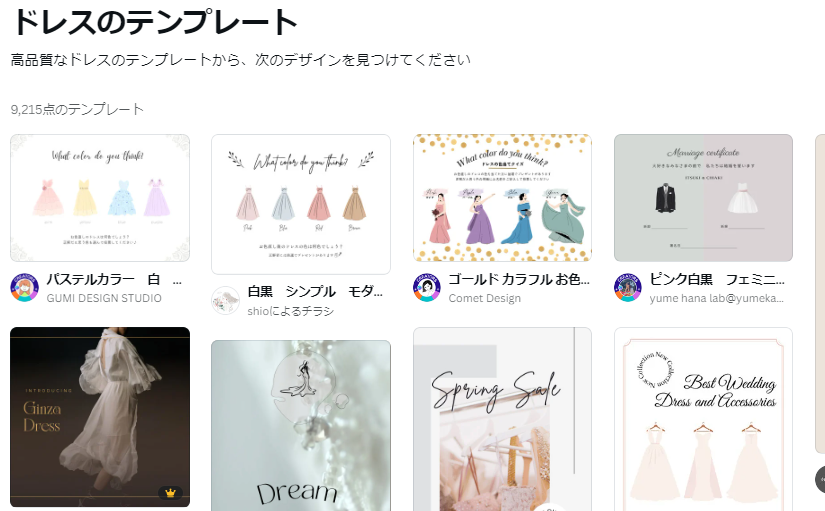
なんとドレス色当てクイズのボード(案内文)の無料のテンプレがあるのでサクッと作れます。



最短5分あれば完成!スマホからOK!無料でイラストもテンプレートも使える!!
ざっくりの流れ
- Canvaに登録する
- テンプレートを選ぶ
- テンプレートを編集する
- 完成!保存する
- 印刷する
Canvaって?
今回ドレス色当てクイズのボード(案内文)を作るのに使うCanvaは感覚的にデザインができるとして、最近人気のツールです。
ドレス色当てクイズのボード(案内文)はパワーポイントやWordからでも作れますが、あえてCanvaを使うメリットがこちら。
- おしゃれな文字や素材が豊富
- 感覚的に操作できる
- クラウド型
(PCからでもスマホからでも操作できる)
一番便利なのは文字の種類の豊富さです。
ワードやパワポで作る場合は「おしゃれな文字やイラスト素材をネットで探してきてダウンロード」という手間がかかりますが、Canvaなら文字もイラスト素材もかなりの数が揃っています。
Canvaの画面上で探しながら作業を進められるので効率もアップ!



テンプレートも豊富で、初めてCanvaを使う方でも必ずおしゃれに仕上がりますよ。
実際に作っていきましょう!
①まずはCanvaに登録
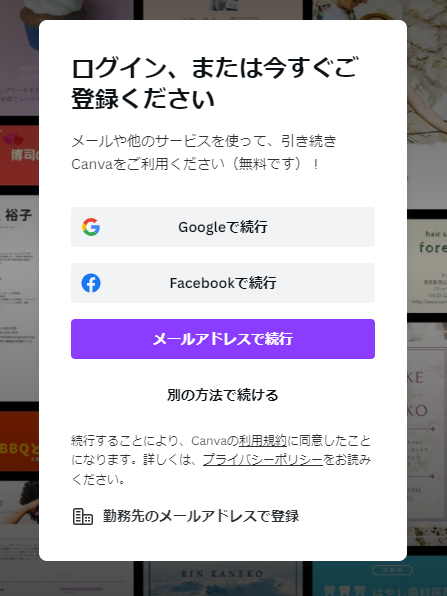
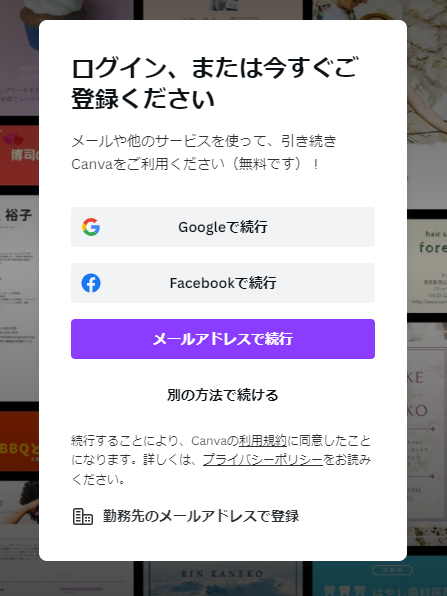
まずはCanvaのサイトへ行き、アカウントを作りましょう。
Googleやフェイスブックアカウント、メールアドレスでアカウントを作ることができます。
②テンプレートを選択する
今回は便利なテンプレートを使う方法で解説します。
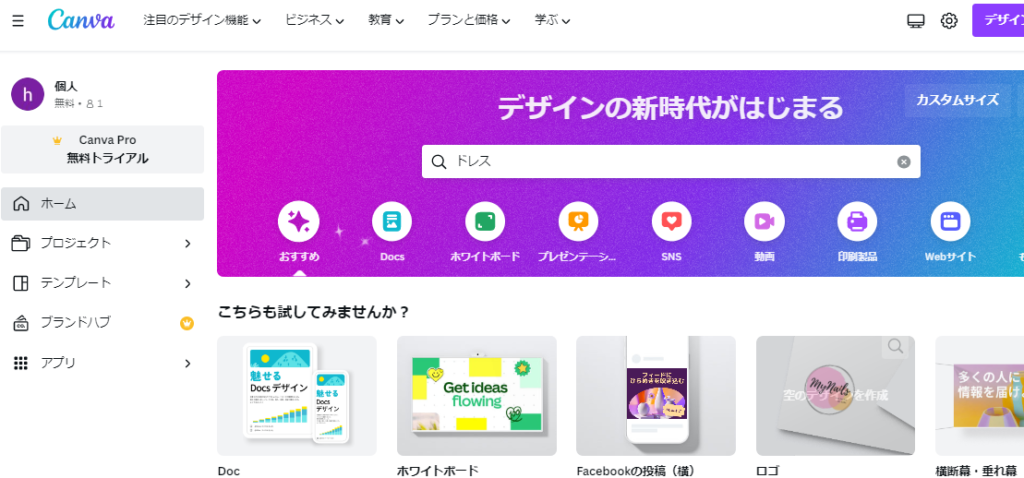
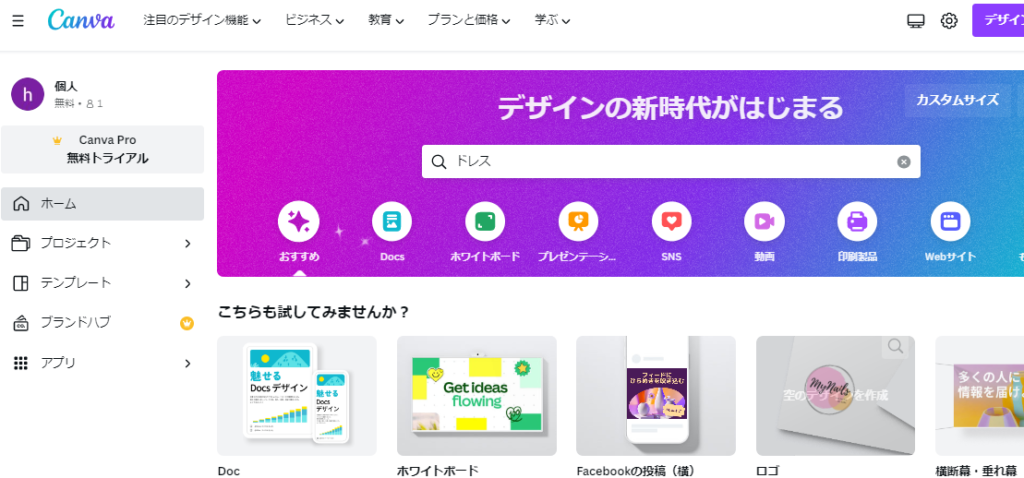
まずはトップページの検索窓に「ドレス」と入力して検索。
するとドレスに関係するテンプレートが出てきます。
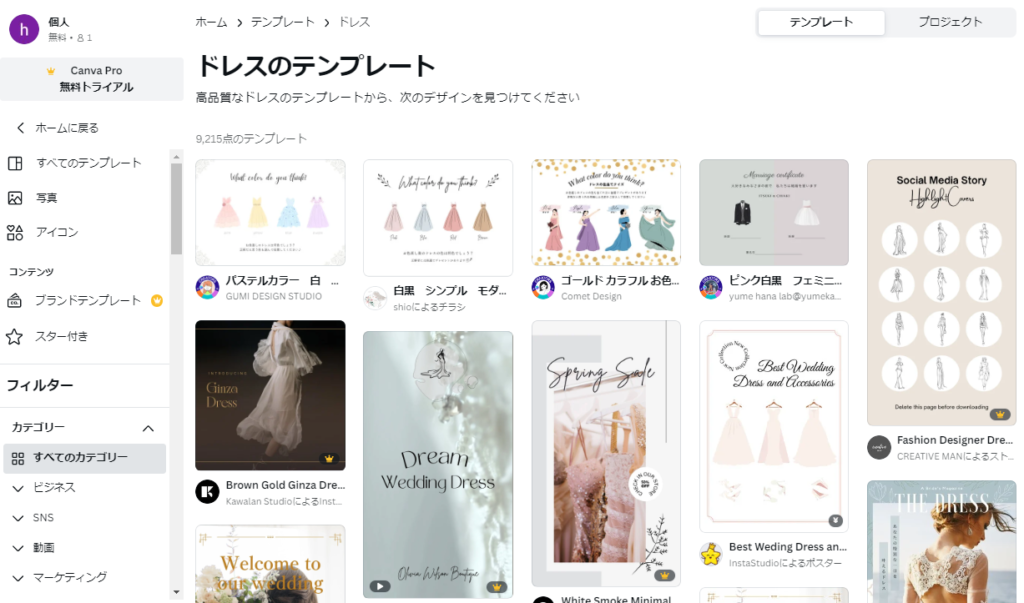
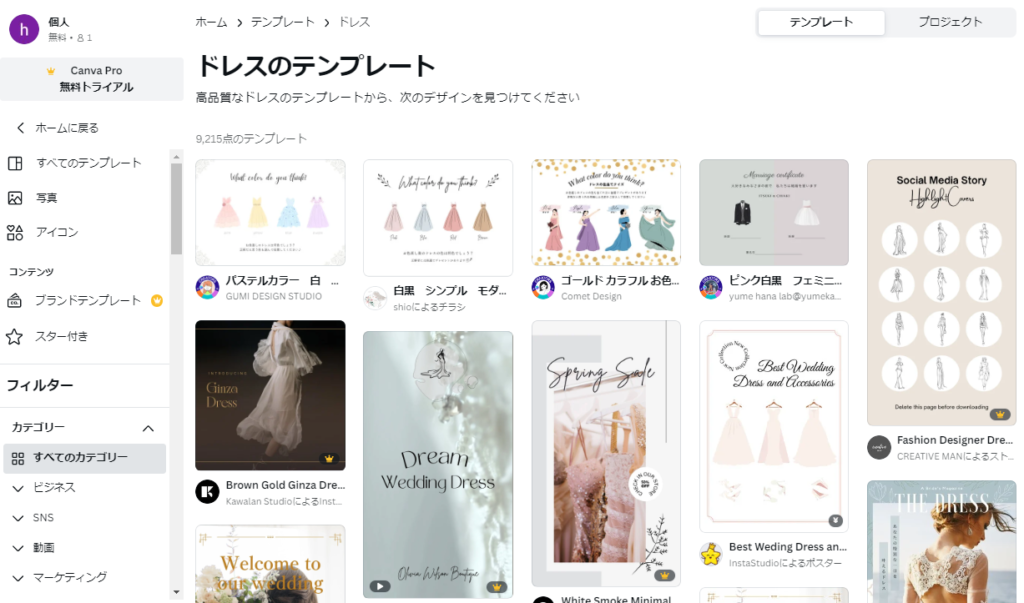
一部、ドレス色当てと関係のないものもありますが、左上の3つはまさにドレス色当て用ですね。
デザインの右下に「¥」や「王冠」のマークがあるものは、有料版(pro)でのみ使える素材が入っています。



右下にこれらのマークがないものは、完全無料で使えるので安心して進めてくださいね。
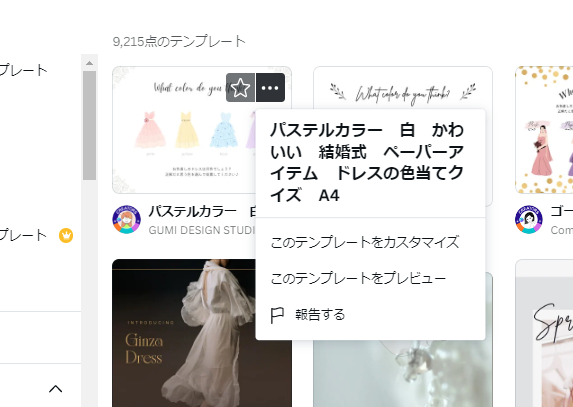
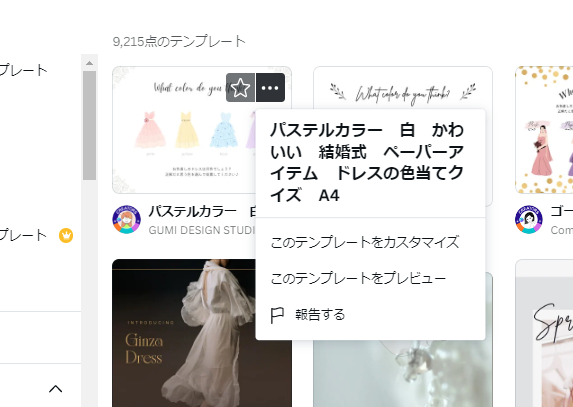
気になるデザインをクリック(またはカーソルをあてると出てくる、右上の「…」→「このテンプレートをプレビュー」をクリック)すると、より大きなサイズでデザインを見られます。
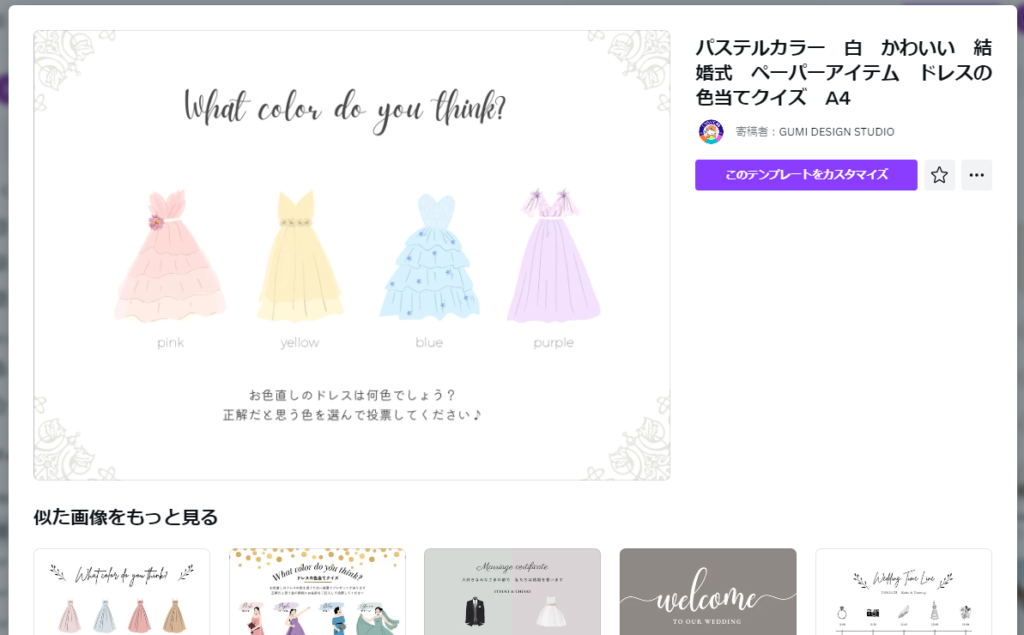
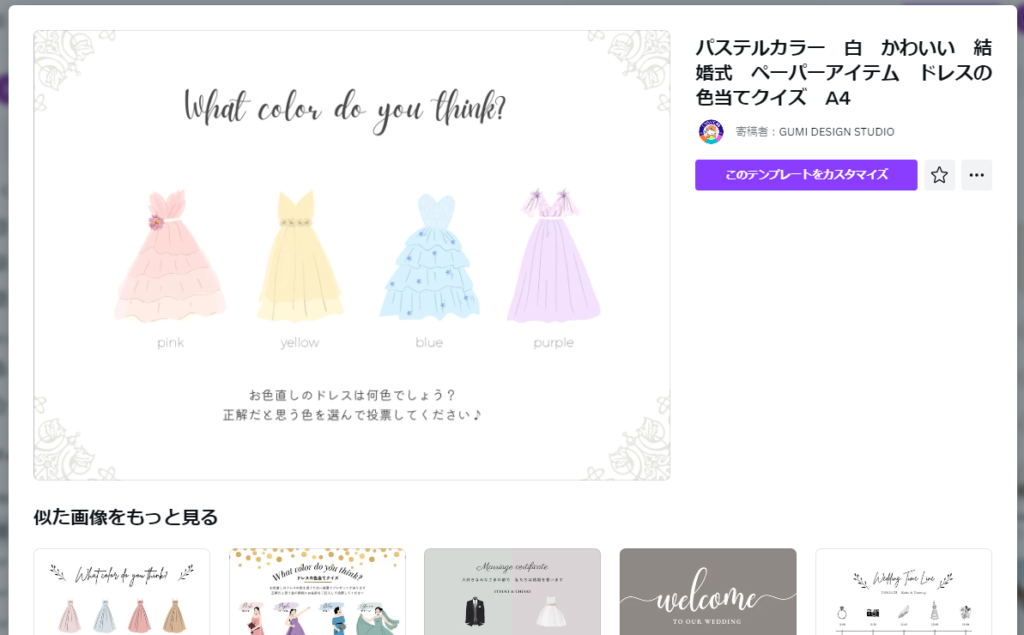
気になるテンプレートを決めたら、紫色の「このテンプレートをカスタマイズ」をクリックすると、編集画面へ移ります。
テンプレートを選んでも、この後以下のような編集は自由にできます。とりあえずの型を選ぶイメージでOKです。
- ドレスの色
- イラスト変更
- テキスト内容変更
- テキストのフォント変更
- 枠のデザイン変更
- 背景カラー変更
- その他デザイン追加
③テンプレートを基に編集する
今回はこちらのテンプレートを使って、編集方法を解説します。
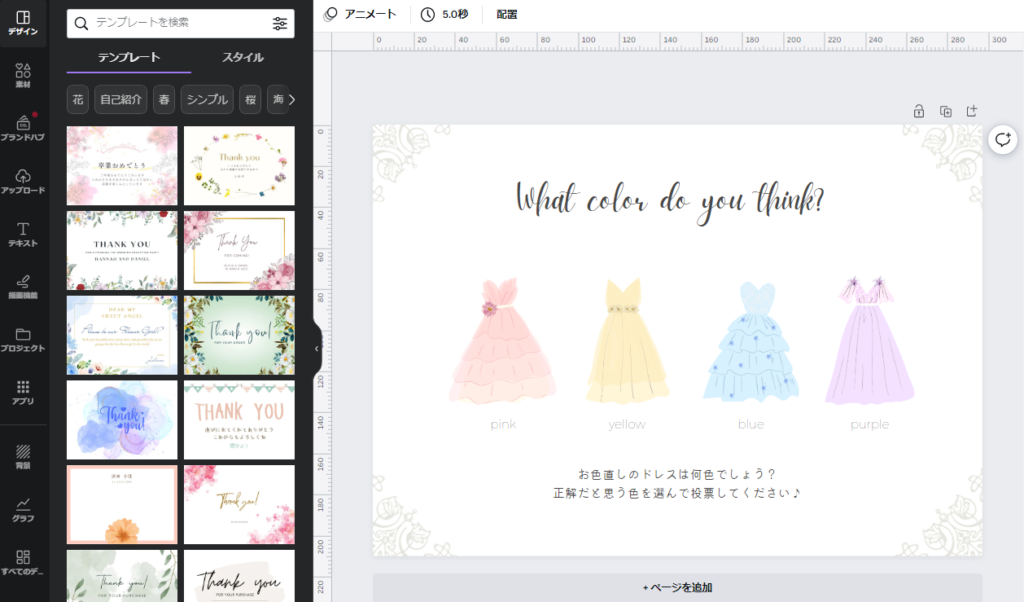
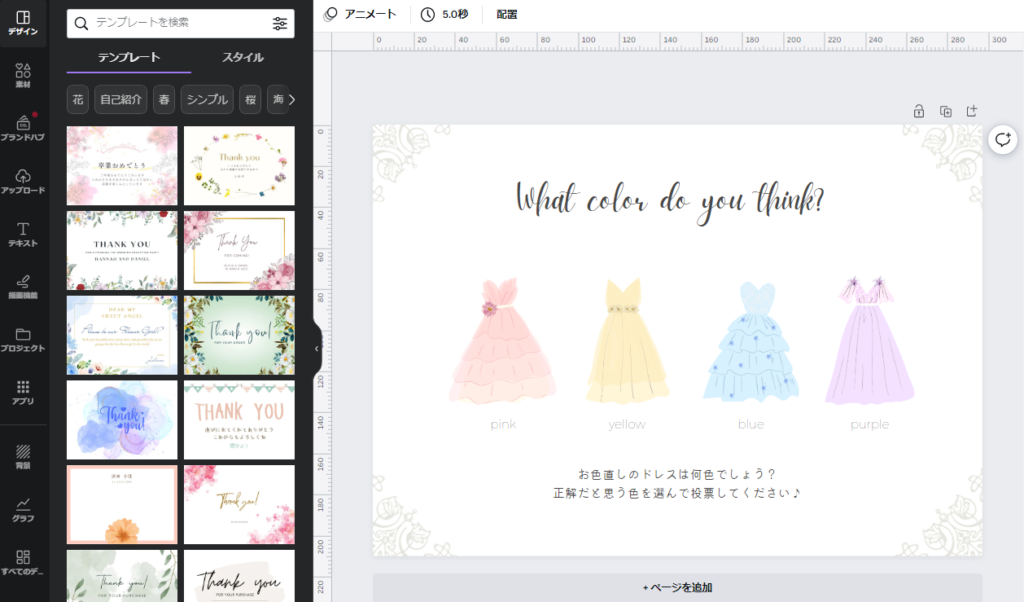



他のテンプレを選択した場合でも、同じように編集ができます。
ドレスの色の変更
このテンプレートで使用されているドレスイラストは
・ドレスイラスト
・花の写真
の組み合わせで作られているので、ドレスの色を変えたいときは、それぞれについて調整が必要です。
ドレスイラストの色変更
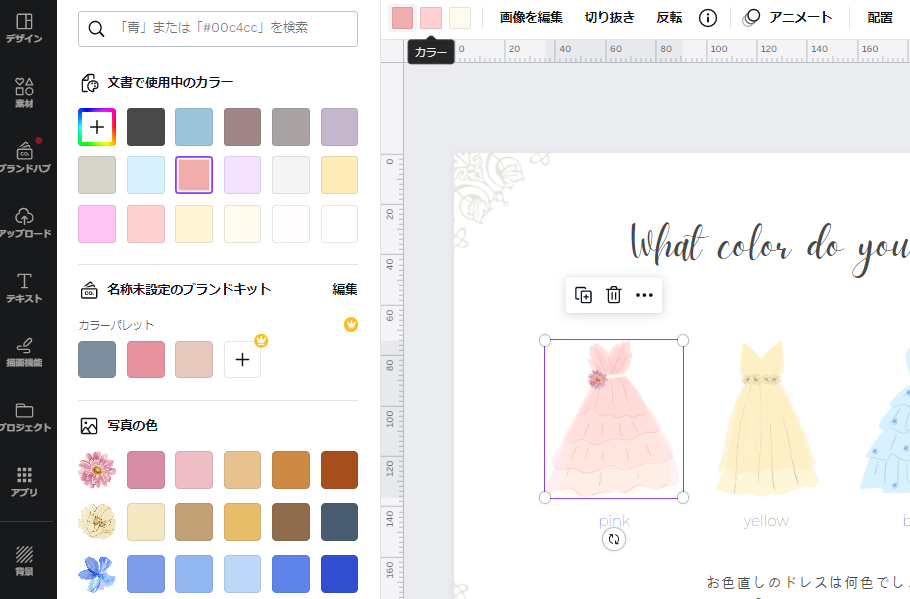
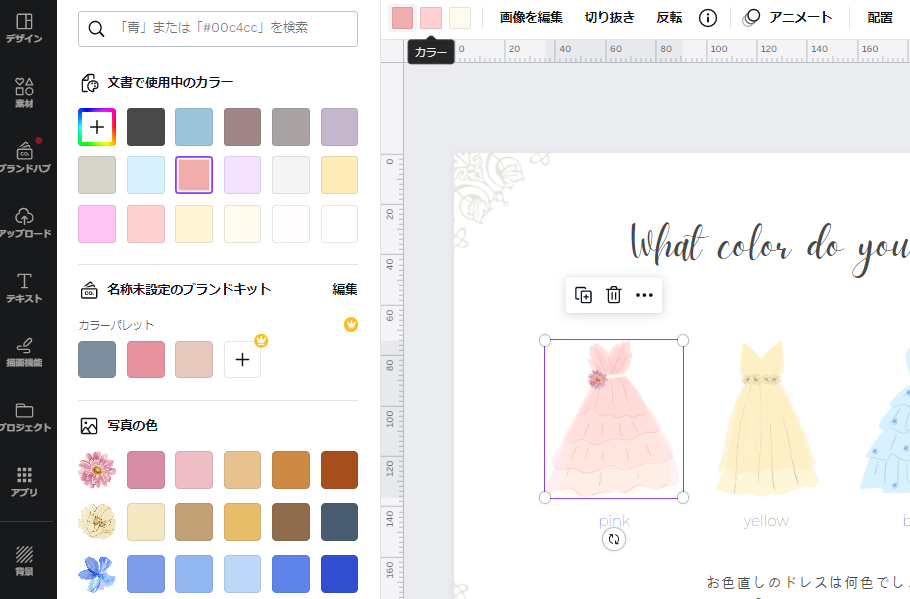
色を調節したいイラストをクリックし、編集画面右側の左上、「カラー」をクリックすると色が自由に変えられます。
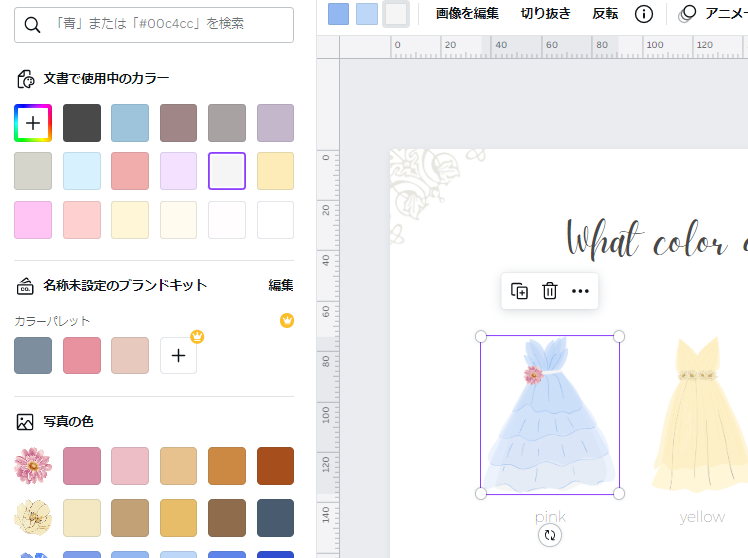
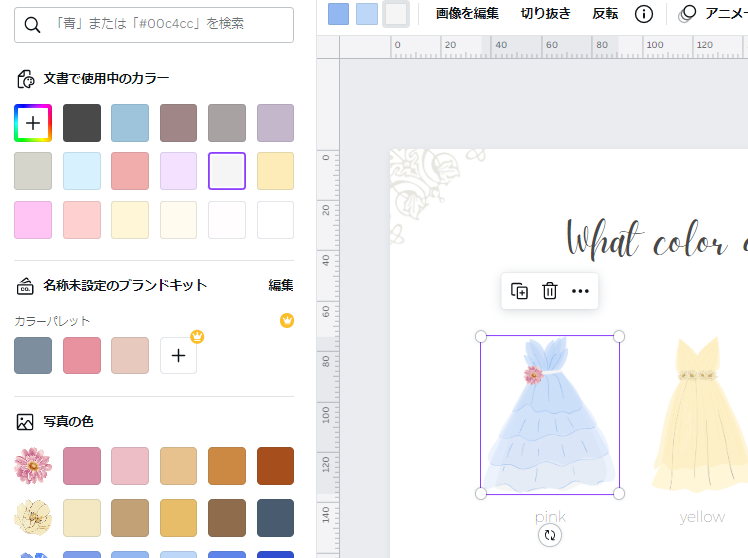
水色系統の色に変更しました。
コツは元のイラストで濃い色になっている箇所なら変えたい色の濃い色へ、薄い色は薄い色へ変更すれば、バランスの取れたものにしやすいです。
花の写真の色変更
続いて腰部分についている花の色変更をします。
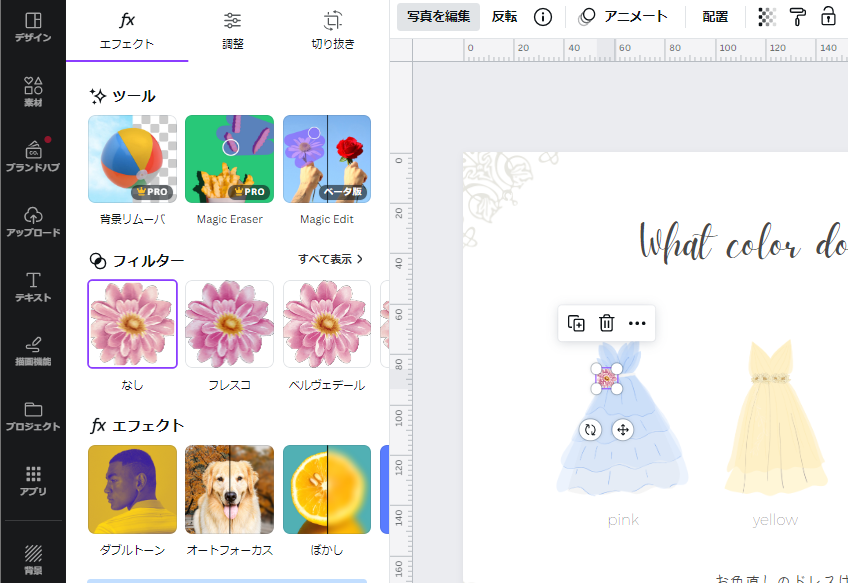
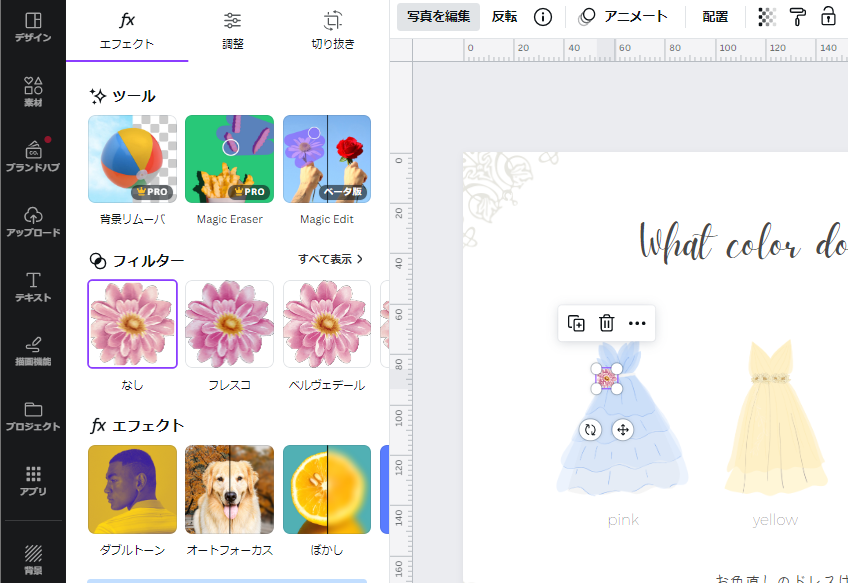
イラストの場合は自由に色変更ができますが(一部、色を変更できないイラスト素材もある)、残念ながら写真色変更ができません。
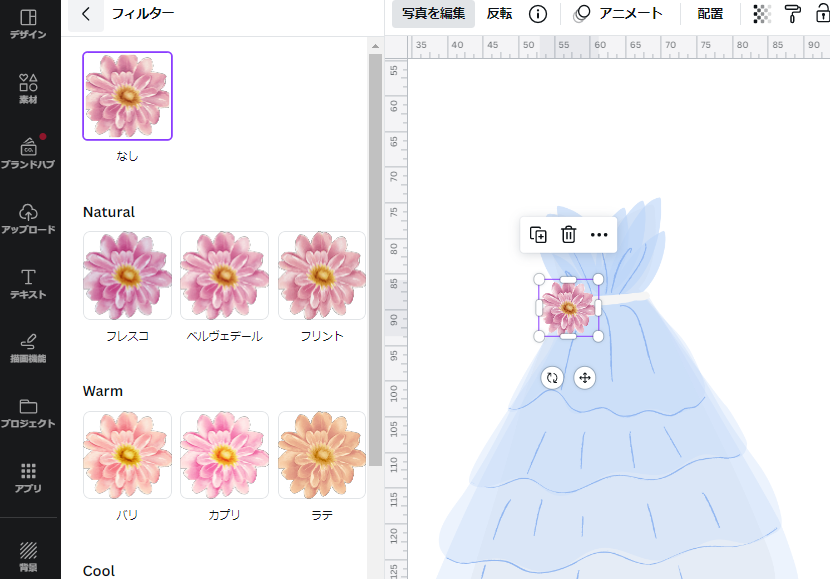
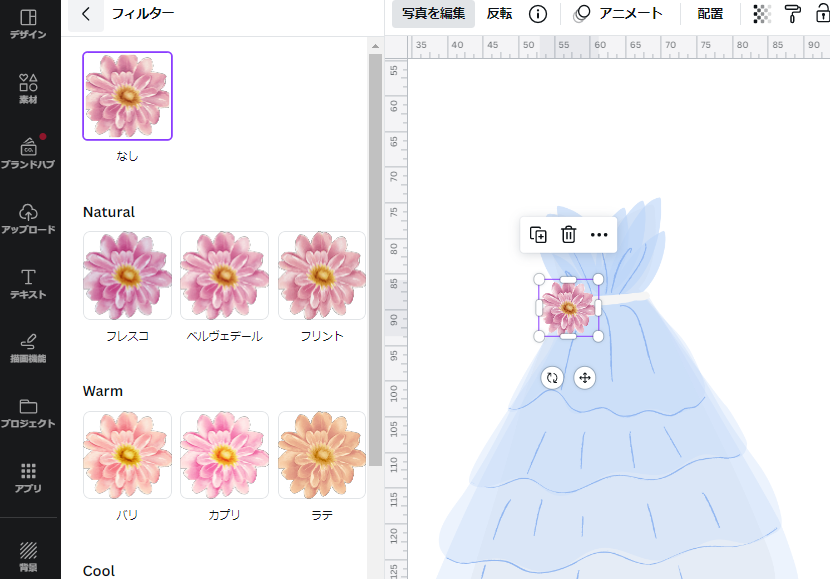
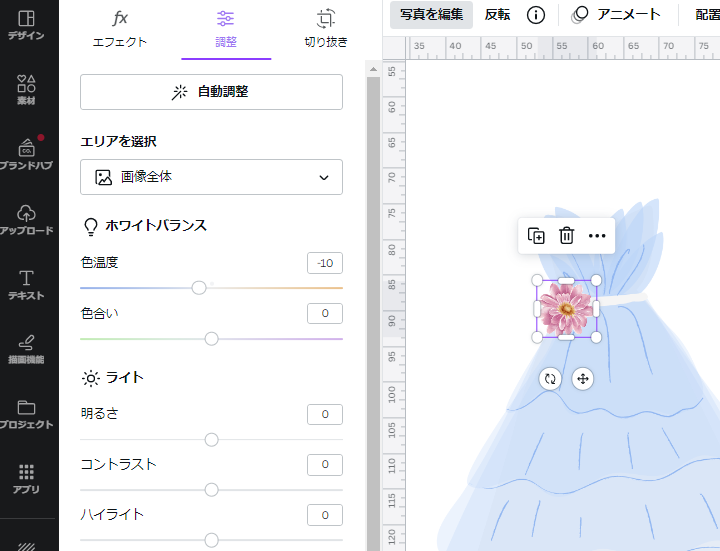
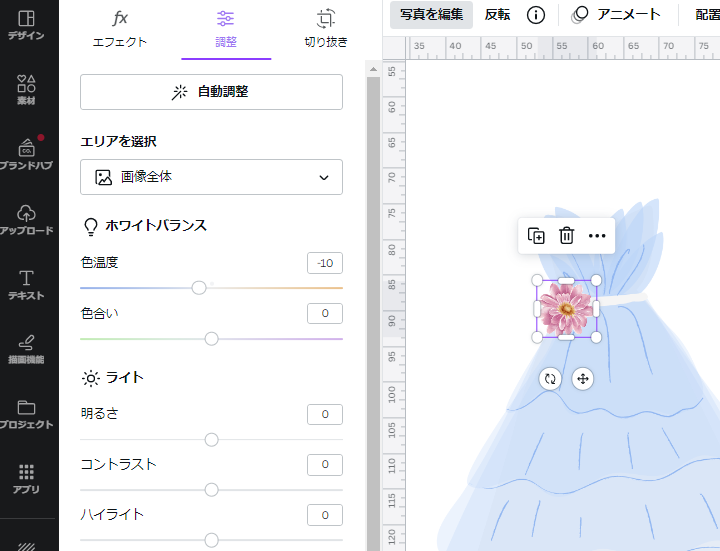
微妙な色の違いの調整なら、「エフェクト」→「フィルター」変更で調整したり、「調整」→「ホワイトバランス等の調整」から変更ができますが、ピンクを青にするような変更はできません。
このような場合は別の素材に変更する方が手っ取り早いです。(次へ続く)
文字やイラストの削除
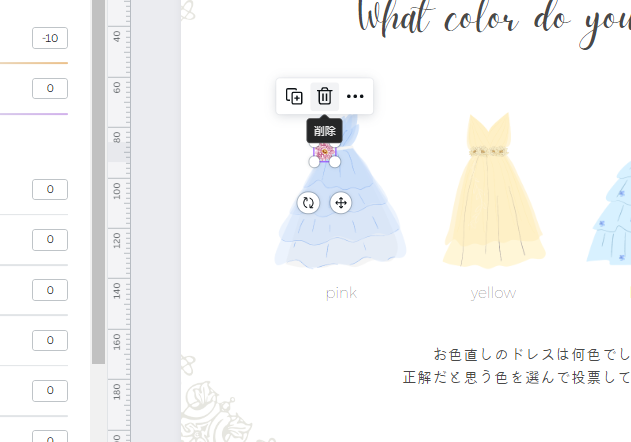
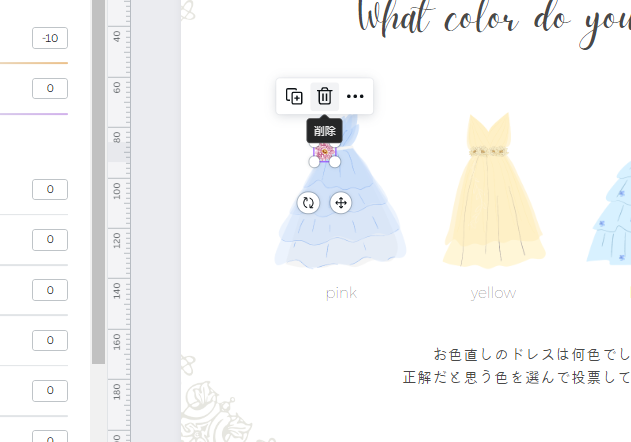
文字やイラストを削除するときは、削除したい素材をクリックして選択した上で、出てくるゴミ箱(削除)ボタンをクリックするか、「Deleteキー」からも削除できます。
素材(イラスト)を追加・複製する
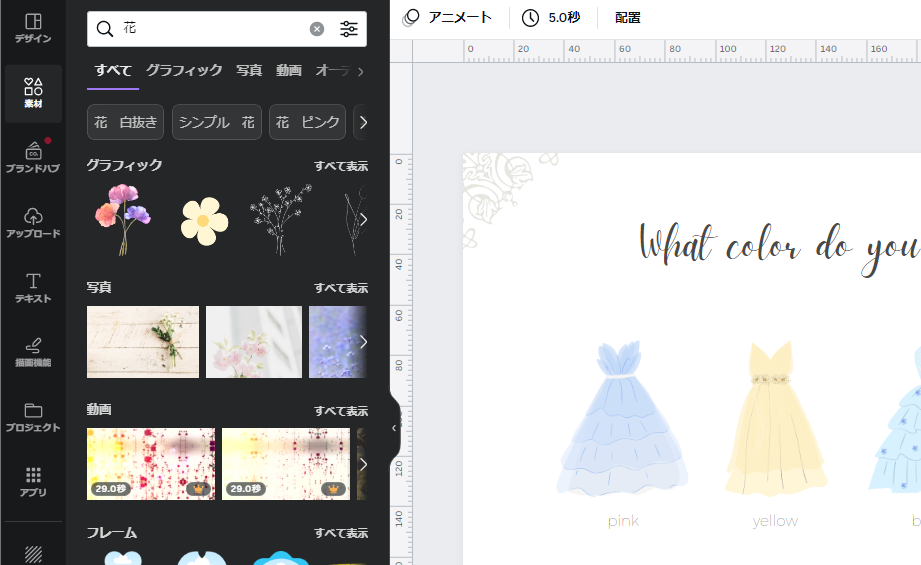
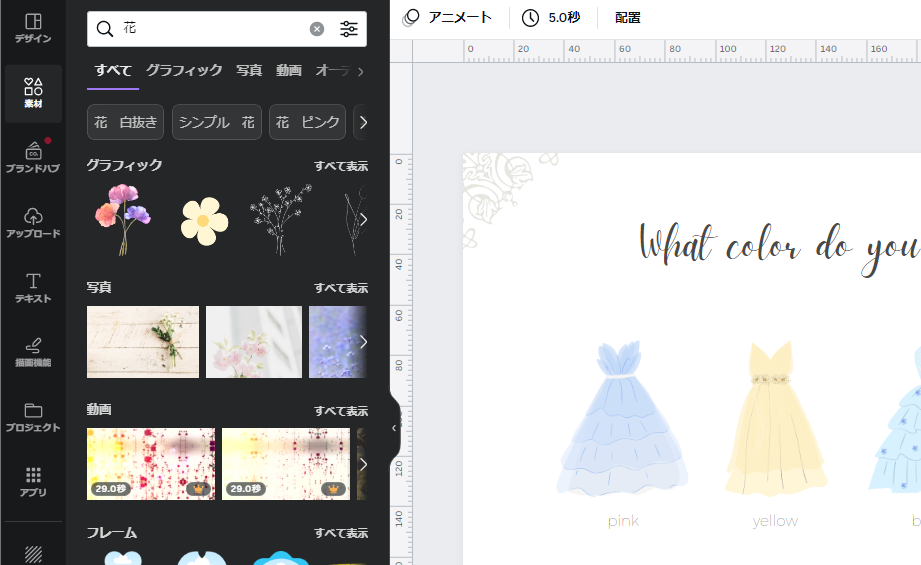
新しくイラスト素材を挿入する場合は、画面左の「素材」をクリックし、検索窓に欲しい素材のキーワードを入力します。
今回は花素材を探すので、花、と検索しました。
イラスト素材(今回探すような花の写真素材も)は「グラフィック」をクリック。
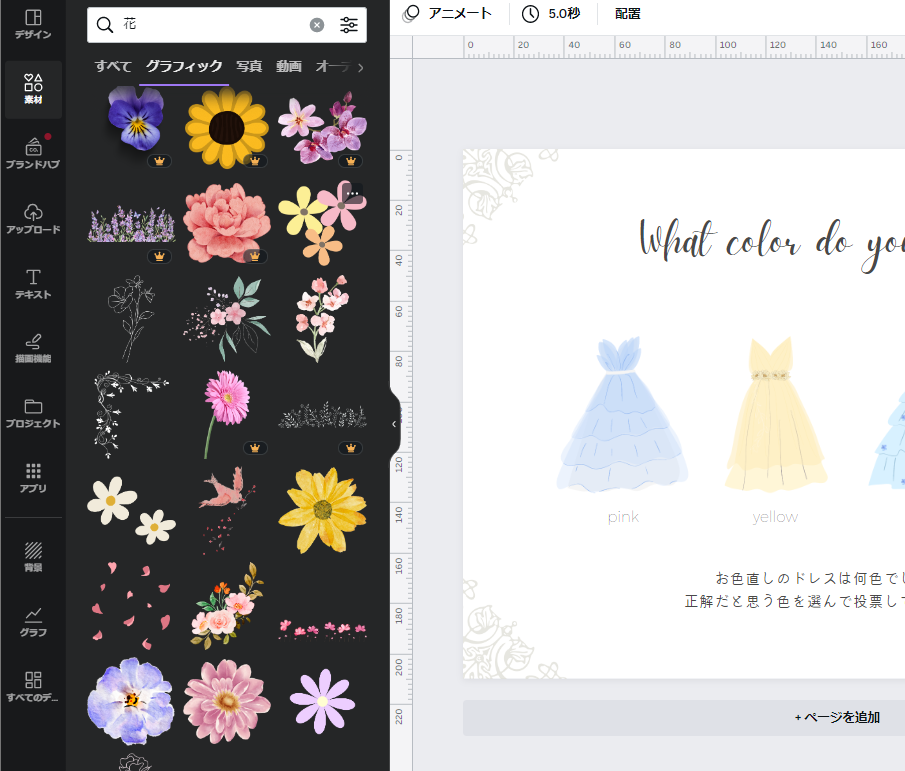
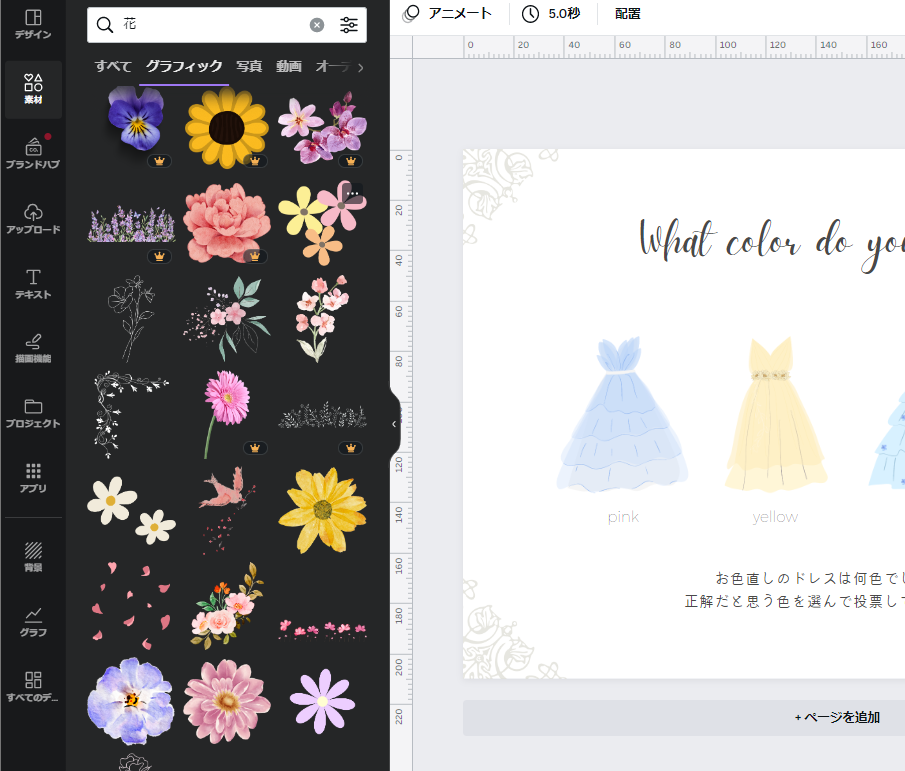
検索に合う素材がたくさん出てきます。クリックすると右の編集画面に挿入されます。
右下に王冠マークが付いているものはCanva Pro(有料会員)限定で使えます。
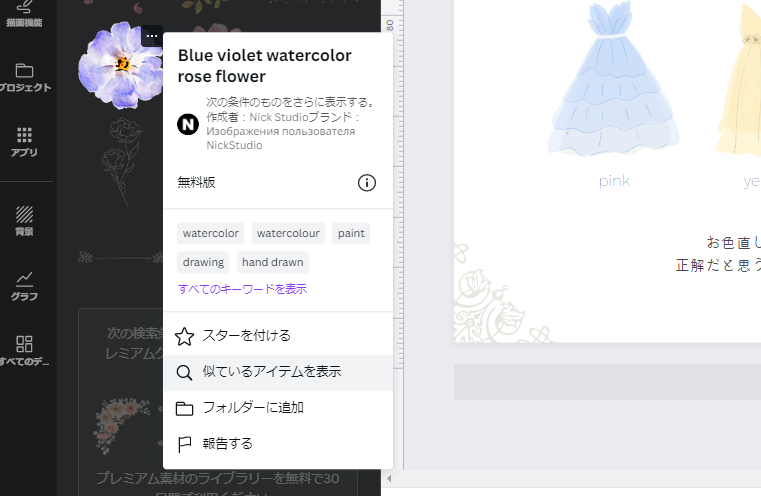
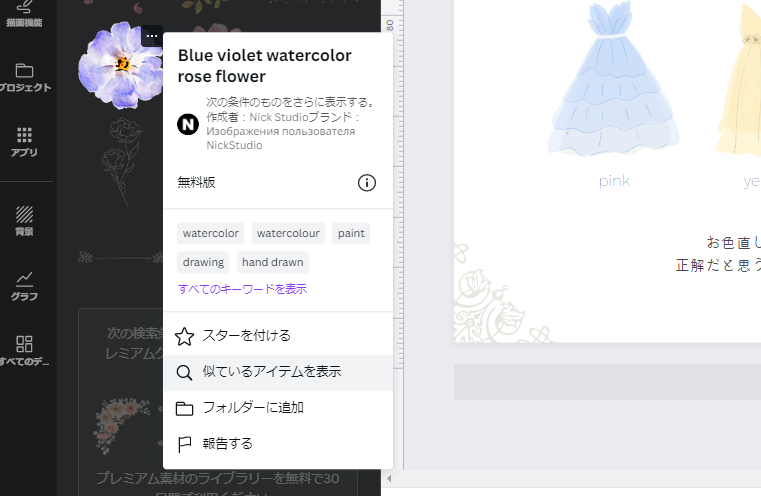
今回の複数ドレスのお花のように、複数アイテムを同じテイストのイラストで揃えたい場合は、好みのイラストにカーソルを合わせ、右上に出る「…」→「似ているアイテムを表示」から、同じ作者さんのイラストがまとめて見れて便利です。
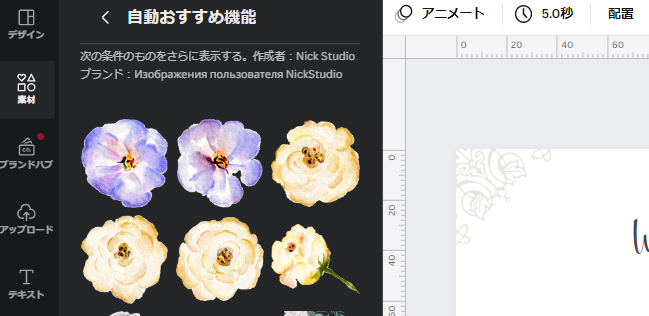
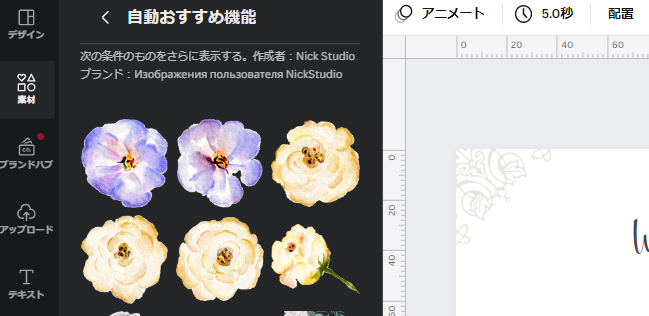
無料のイラストと似ているアイテムは無料であることが多いので、上手に活用してくださいね。



有料版(最初30日は無料)であれば、ノンストレスですべての素材が使えます。
挿入したイラストの編集
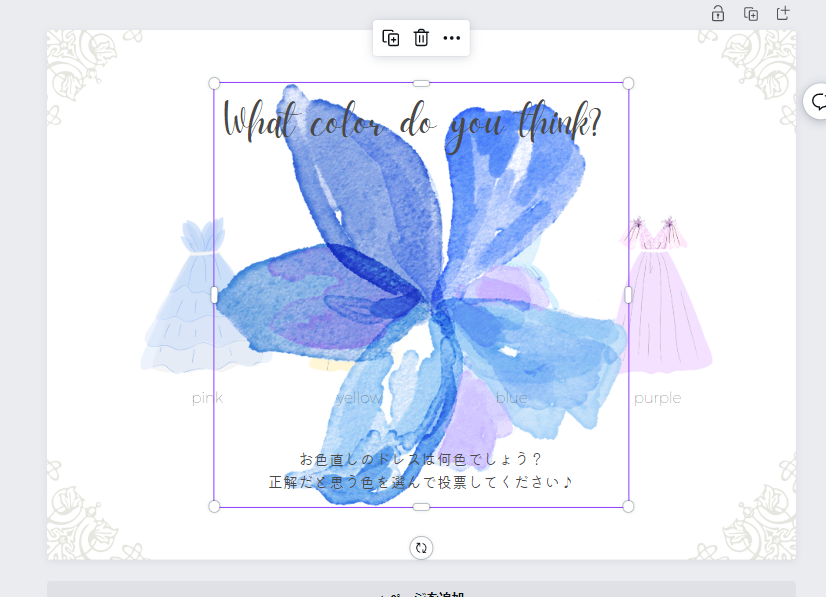
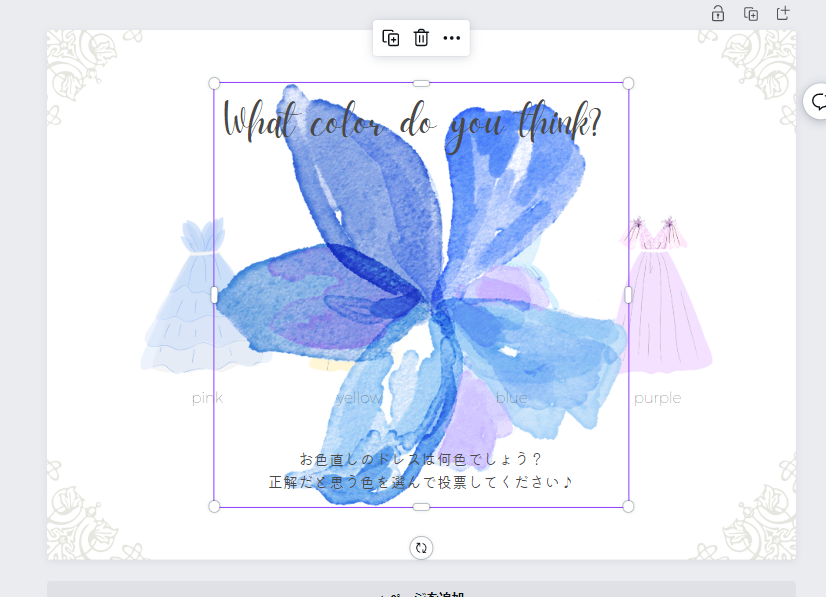
使いたい素材はクリックすると編集画面に入ります。
四隅の白丸をクリックしたまま動かすと、サイズの調整が可能です。
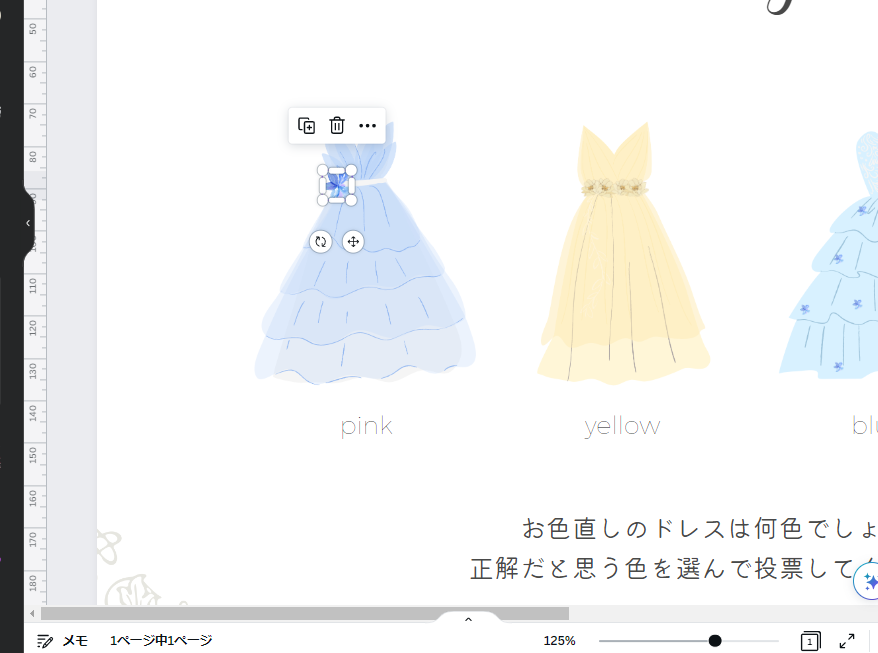
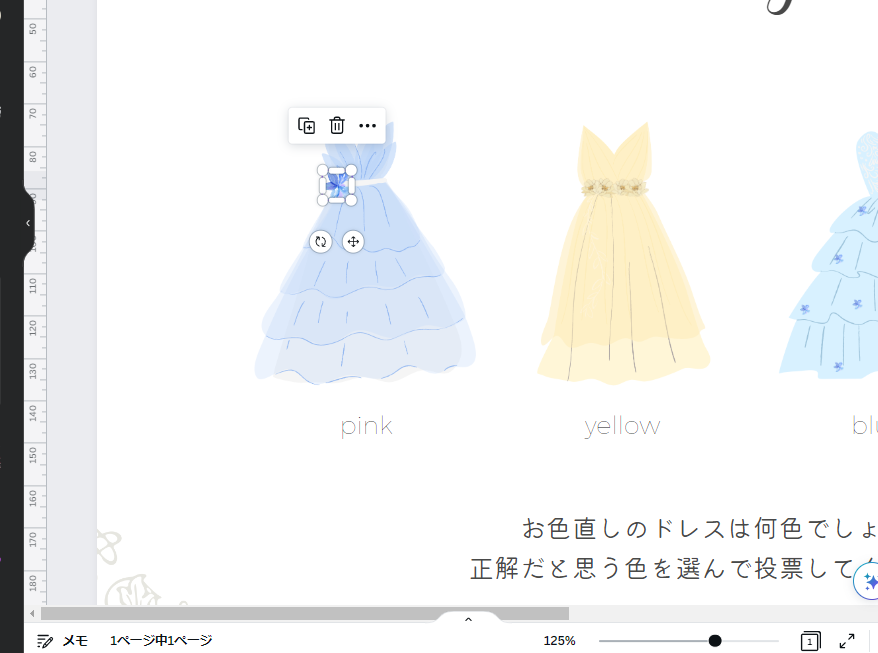
画面右下の「%表示」を調整/または「Ctrlキーを押しながらマウスのコロコロを動かす」と、編集画面の拡大サイズが調整できます。
イラストを小さくし過ぎて動かしづらい場合は、画面を拡大するとやりやすいですよ。
文字(フォント)の編集
元々入っているテキストの文字を変更したい場合は、編集したいテキストボックスをクリックすると、ボックス内の文字が調整できます。
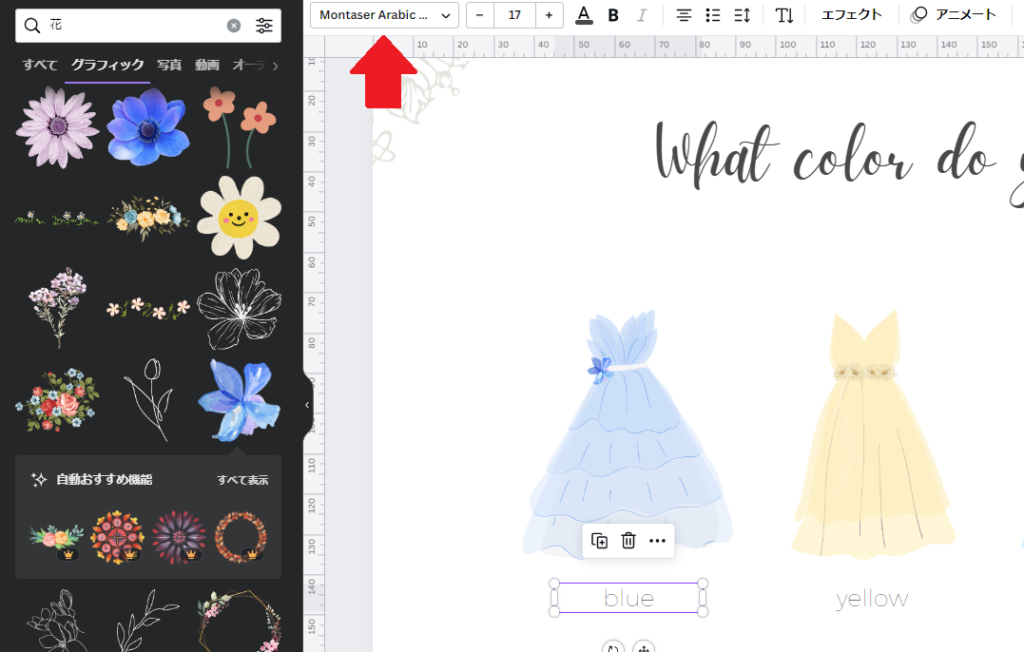
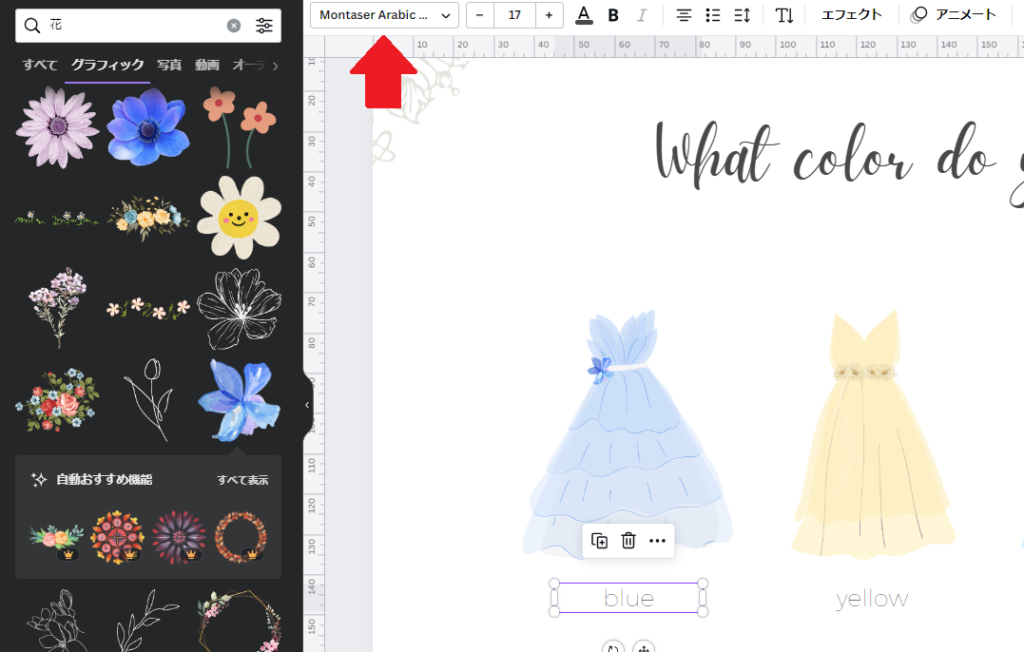
文字の種類(フォント)は、文字全体をクリックして選択した上で、画面右側の左上にあるフォント部分をクリック。
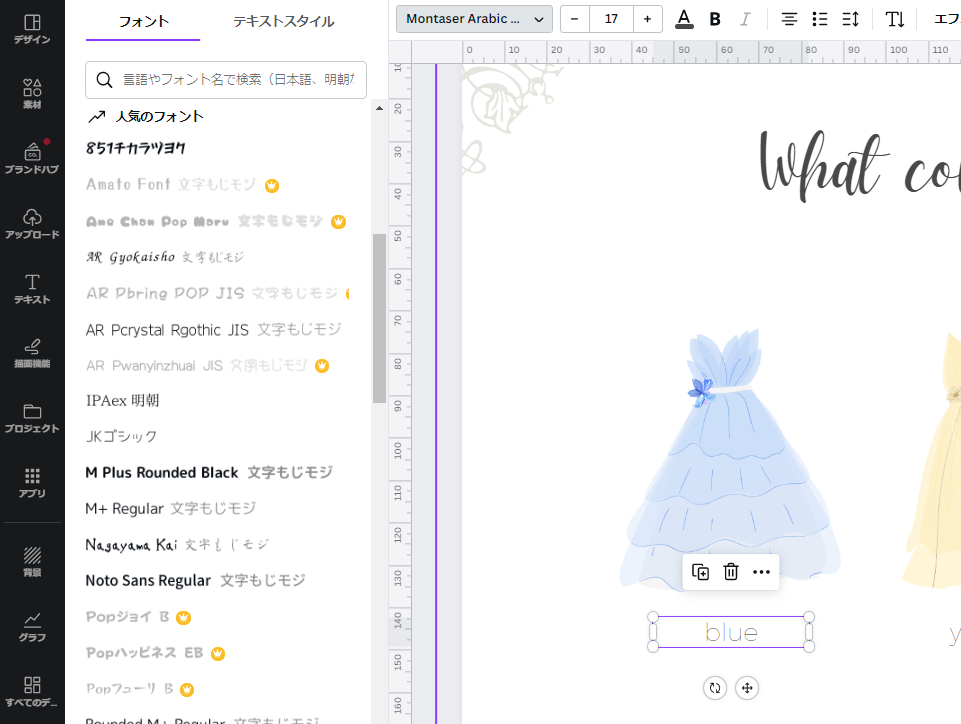
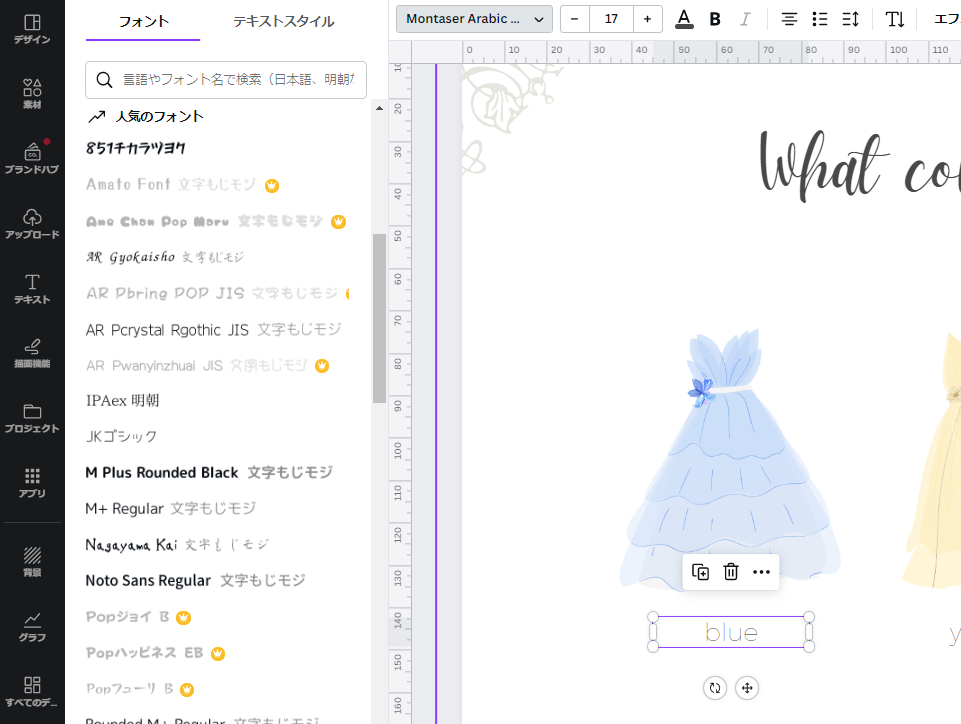
するとたくさんのフォントが出てきます。
上から順に
日本語フォント→韓国語フォント→英語フォント、と並んでいます。



今回のように英語フォントを探したい場合は、バーっと下までスクロールして探してください。笑
また使いたいフォントがある場合は、上部の検索窓から検索すると早いです。
右側に黄色の王冠マークがあるものはCanva Pro(有料会員)限定で使えます。
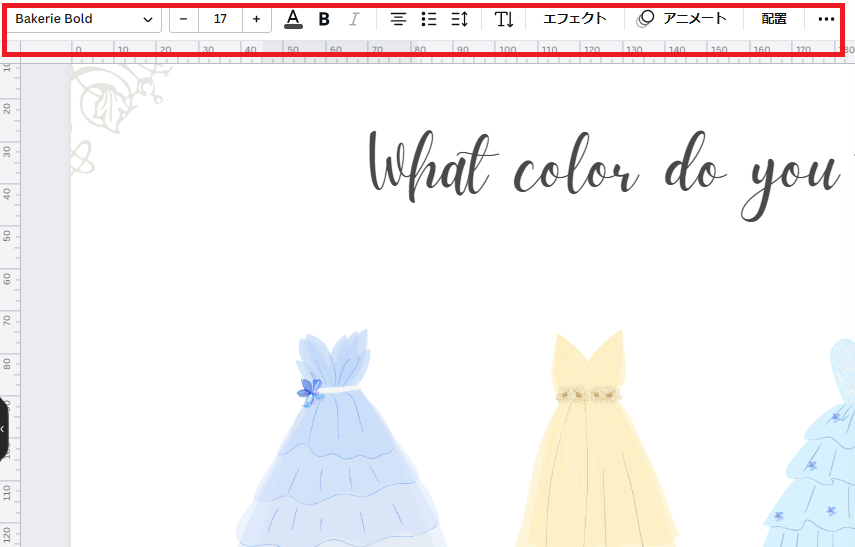
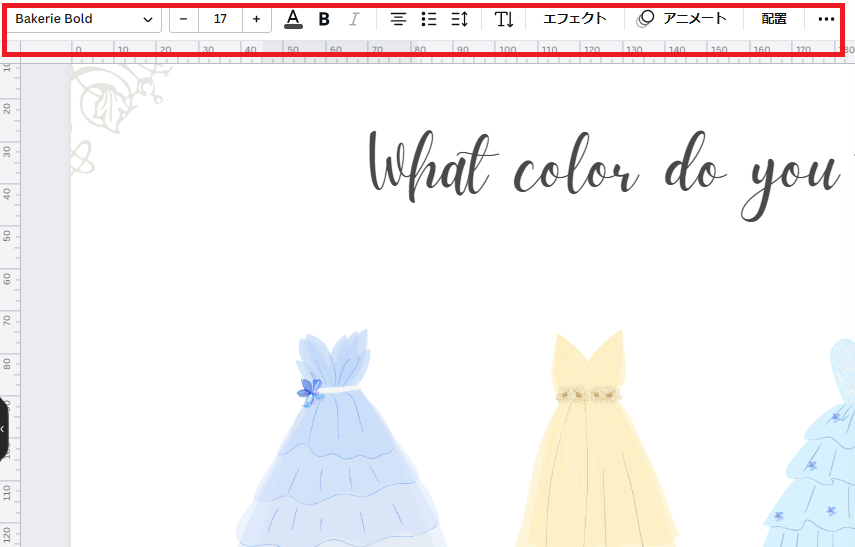
・文字サイズ
・文字の色
・太字/斜体
・中央寄せ
・文字と文字の間隔
・文字のスタイルエフェクト(影付き、袋文字など)
このような文字の編集は画面上部からできます。
文字の挿入
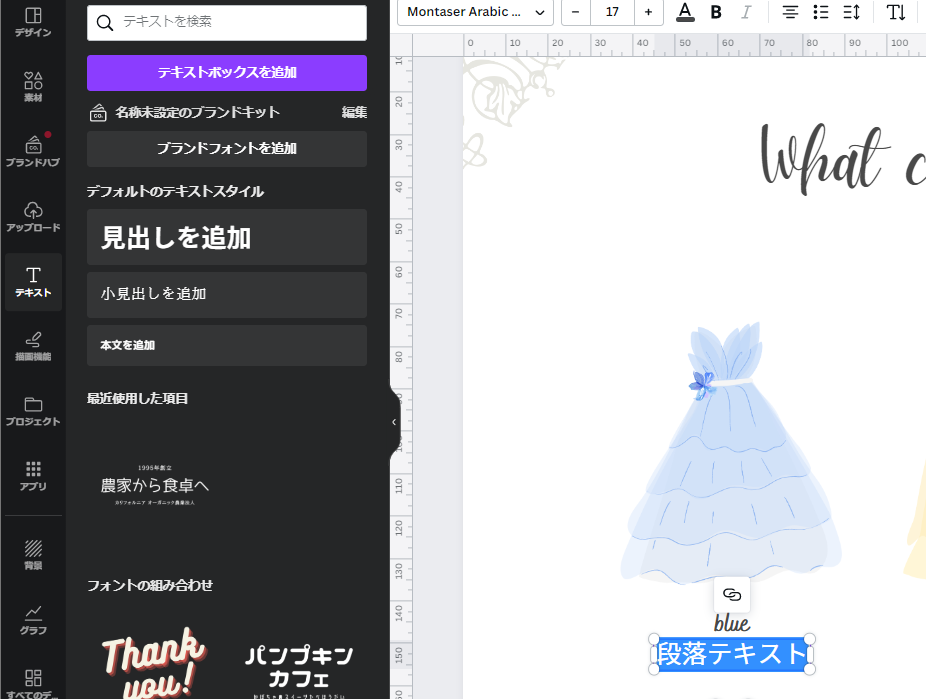
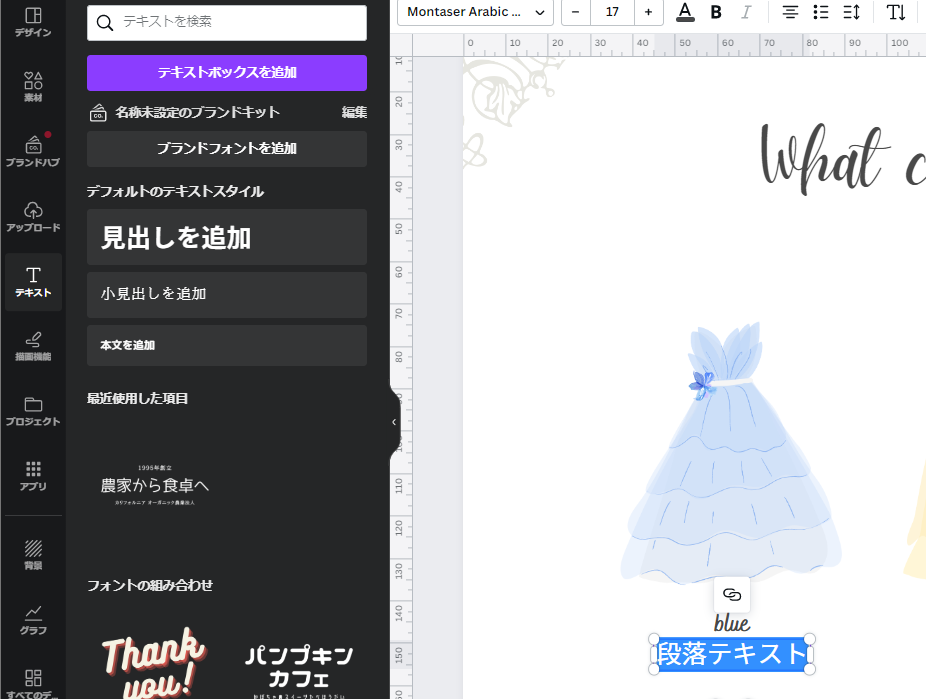
新しく文字を追加する場合は、画面左の「テキスト」→「テキストボックスを追加」をクリックで追加できます。(編集方法は上で解説した通り)
同じようなサイズ・フォントの文字を新しく淹れたい場合は、既に編集画面にある文字をクリックした上で、
・出てくる「…」→「コピー」
・または「Ctrlキー+C」→「Ctrlキー+V」
で簡単に複製できます。
④完成|保存・ダウンロード
Cnavaは操作中、自動で(クラウド上に)保存されているのでデータが飛ぶ心配はほぼ不要です。(電波状態が悪い場所や、通信速度の遅いスマホ会社を使っている場合は注意)
完成したら作ったデータをダウンロードします。
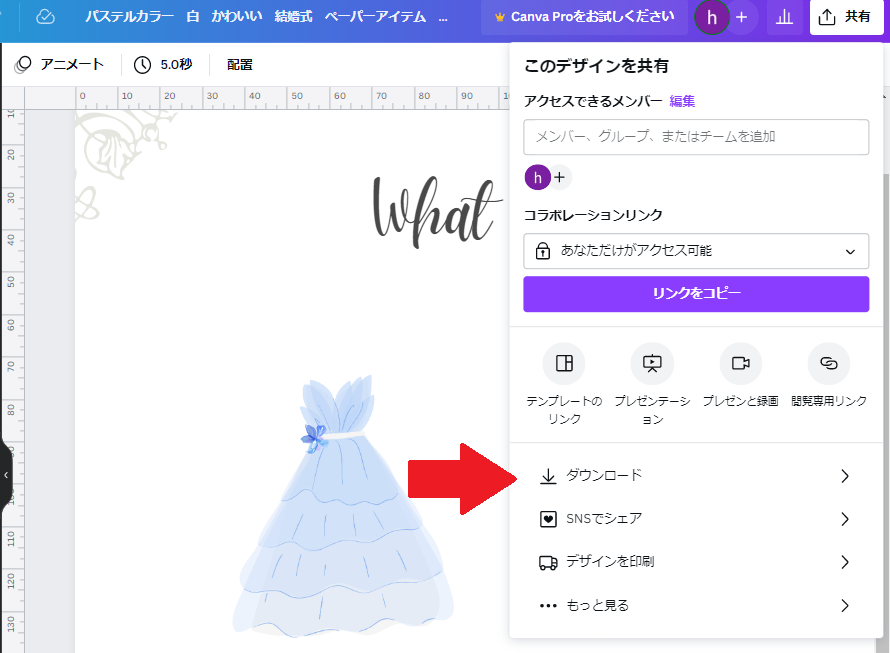
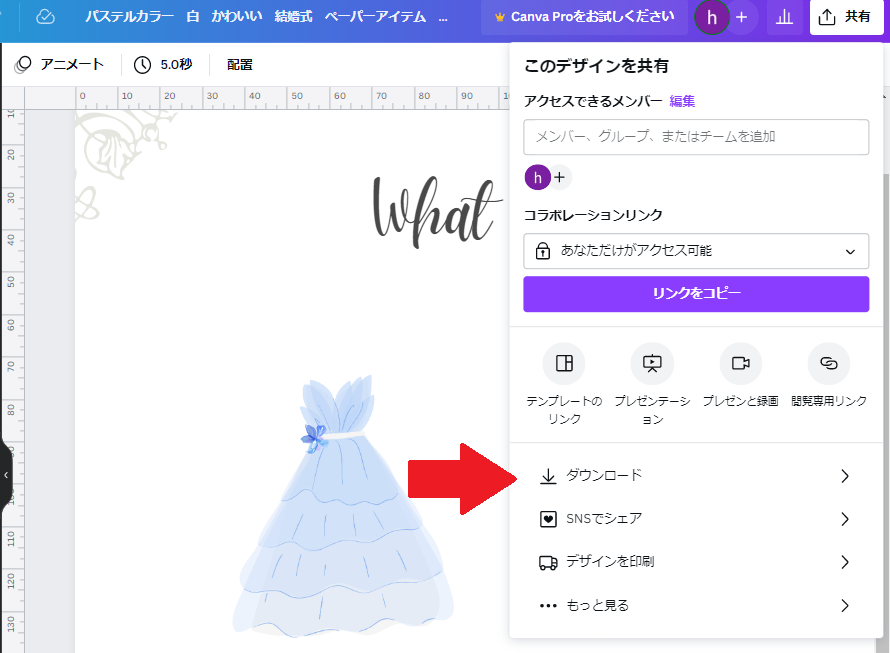
右上の「共有」から「ダウンロード」をクリックし、保存するファイルの種類を選びます。
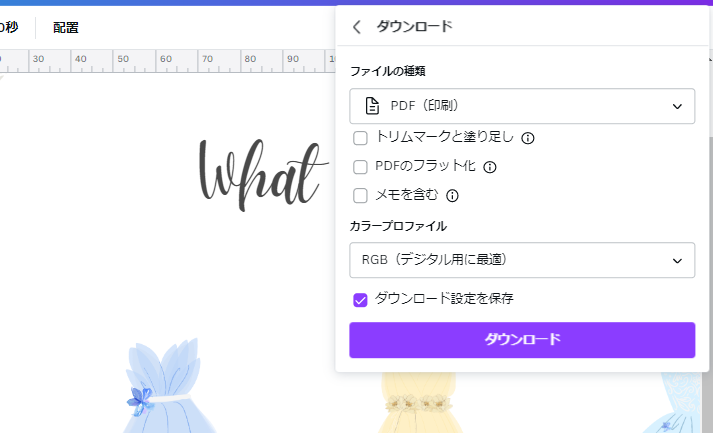
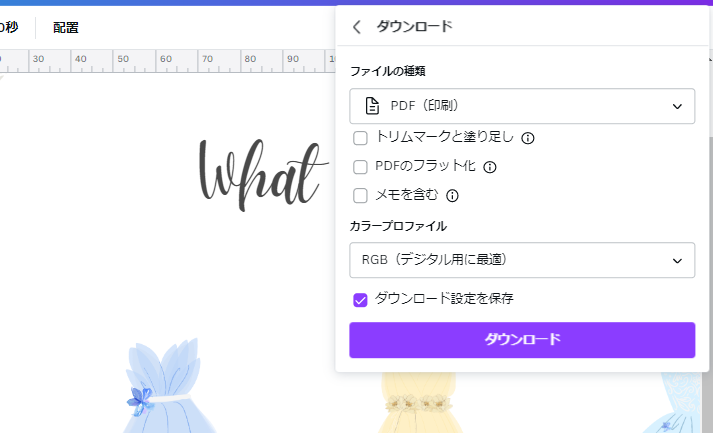
今回はPDF(印刷に最適)でダウンロードしますが、使いやすいものがあれば適宜変更してください。
最後に「ダウンロード」をクリックするとパソコン(またはスマホ)にデータがダウンロードされます。
⑤印刷する
お疲れ様でした!あとは印刷するだけ。
※知りたい項目をクリックすると解説に飛べます
自宅プリンターで印刷
手作りの場合は紙の質でクオリティに差がでます。
100円均一ショップでもコピー用紙は購入できますが、手作り感を出さないためにも、ある程度のクオリティの紙の使用をおすすめします。
紙はシンプルがいい、という方にはハイパーレーザーコピーがおすすめ。
印刷が綺麗に入り、丈夫でありながら自宅プリンターでも問題なく印刷できる分厚さです。
またざらざらとした質感の紙を探しているならミタント紙がおすすめ。
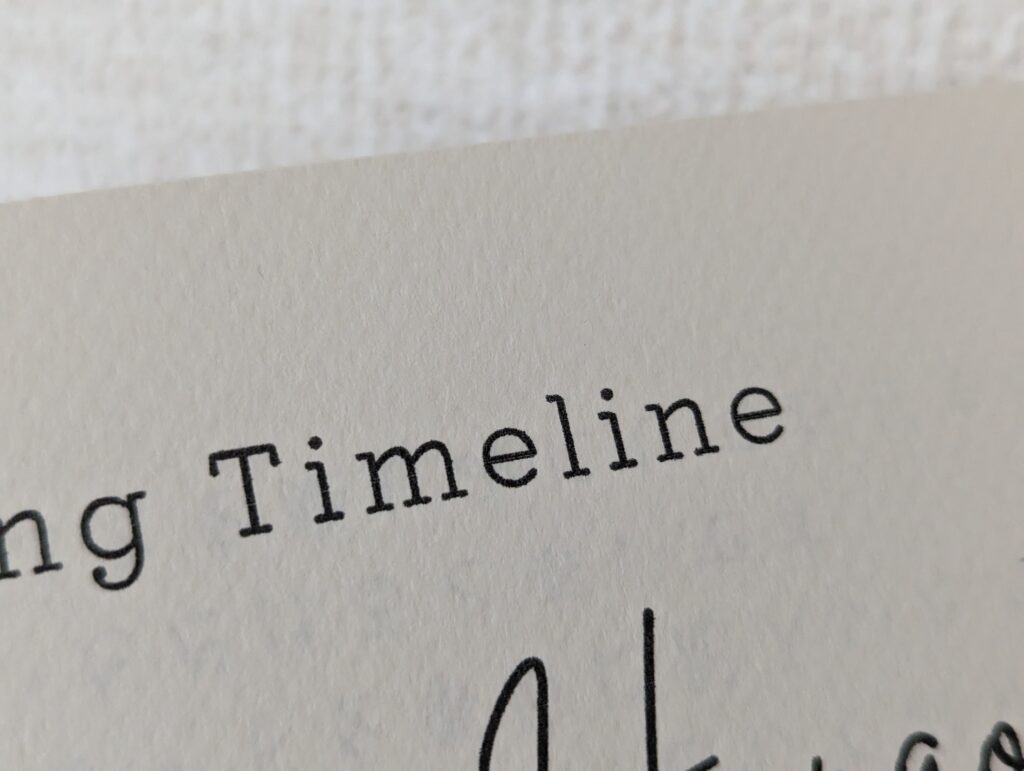
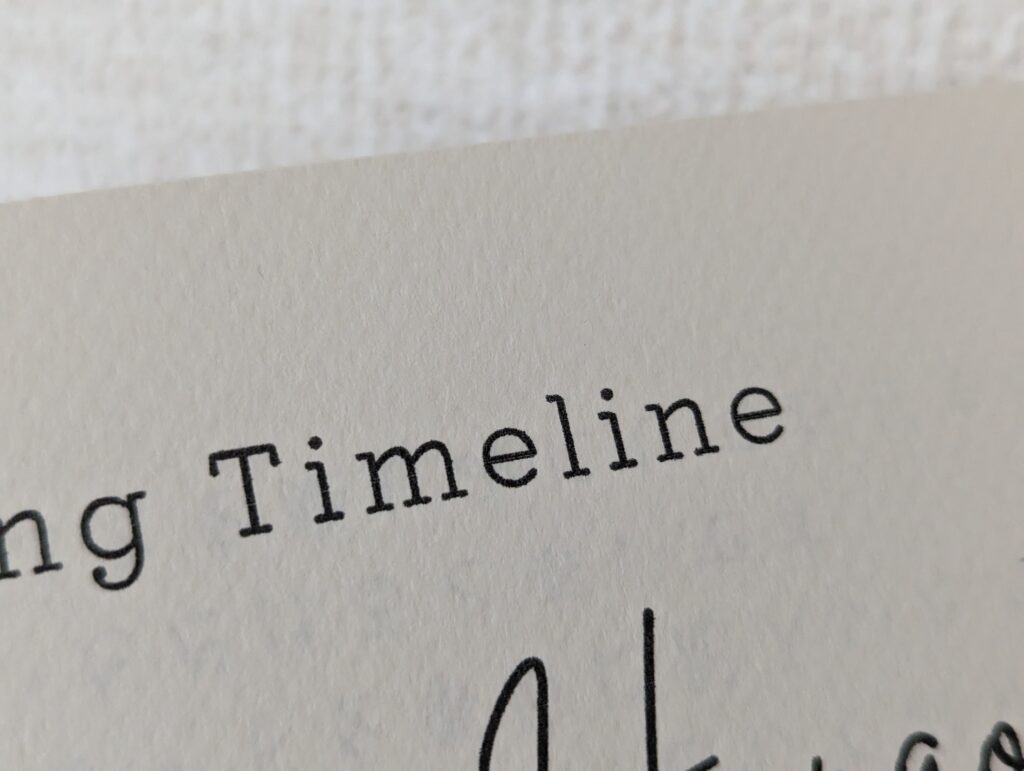
繊維にコットンが混ざっており、凸凹とした素材感が特徴の高品質な紙です。
インクジェットに対応しているクラフト紙ならこちら。
クラフト紙は薄手のものから丈夫なものまで様々ですが、こちらは厚手でしっかりとしたタイプです。
ペーパーアイテムにおすすめの紙がもっと知りたい方はこちら。


プリンターがない場合
家にプリンターがない場合はネット印刷を活用しましょう。
コンビニ印刷では紙がペラペラ・かつ印刷の質も不十分ですが、ネット印刷を使えば丈夫な紙に綺麗に印刷してくれます。
例えばネット印刷大手のラクスルなら……
ドレス色当てクイズのボード(案内文)の場合は
・チラシ/フライヤー印刷
・大判はがき印刷
がちょうどいいです。
大きなボードに印刷する場合はA3サイズの「ポスター印刷」がおすすめ。
※値段は記事執筆時点
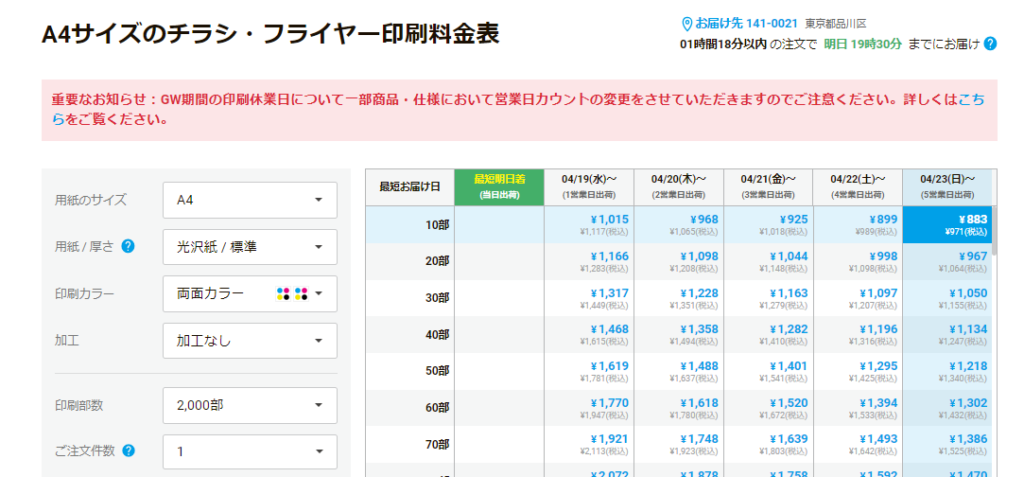
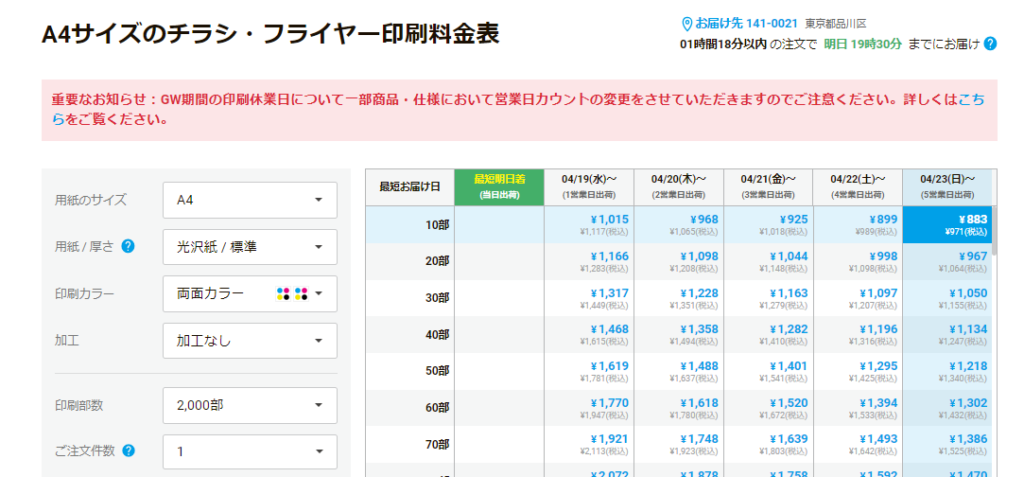
ラクスルのチラシ/フライヤー印刷では、紙の種類が光沢紙・普通紙・マット紙などから選べ、厚さも5段階で調整できます。
よりしっかりとした紙に印刷したい場合は「大判ハガキ印刷」で、無地の厚手の紙に印刷が可能です。
どちらも最低印刷枚数が10枚~となってしまいますが、1,000円以内~印刷できるので気軽に利用できますね。
詳しい印刷方法は芳名帳印刷で解説したページが参考になります。全手順写真付きで解説しているので、初めてでも安心して進めてくださいね。


まとめ|ドレス色当てクイズのボード(案内文)はサクっと手作り!
Canvaで作るドレス色当てクイズのボード(案内文)について、その方法を解説しました。
無料で・同じ画面でイラストやフォントが探せてかなり便利!



ドレス色当てクイズのボード(案内文)なら無料のテンプレートがあって最短5分で作成できちゃう。
もちろんパワポやワードでもデザインできますが、Canvaを使うと時短&簡単にオシャレに作れるので、上手に活用してくださいね。
>>他のペーパーアイテムをCanvaで作る方法
>>ドレス色当ての演出でサイリウム・ペンライトを使いたいと考えているなら、お得に購入できる場所や演出の方法を紹介しています。